วิธีการสร้างบล็อกใน Microstation (เซลล์)
ใน Microstation บล็อกเรียกว่า Cells (เซลล์) แม้ว่าในบางบริบทฉันเคยได้ยินว่าเรียกว่าเซลล์ ในบทความนี้เราจะดูวิธีการทำและตรรกะที่ทำให้แตกต่างจากบล็อก AutoCAD
1. เซลล์ใช้ทำอะไร?
ซึ่งแตกต่างจาก GIS ที่สัญลักษณ์เป็นแบบไดนามิกจากจุดและคุณลักษณะของมันใน CAD ควรเป็นวัตถุที่วางอยู่บนรูปทรงเรขาคณิตเช่น:
- ในแผนการก่อสร้าง 2 มิติ: สัญลักษณ์แทนของห้องสุขาอ่างล้างมือโคมไฟปลั๊กไฟต้นไม้ ฯลฯ
- ในแผนที่ predial: สัญลักษณ์ของอาคารสาธารณะ, สะพาน, โบสถ์, ศูนย์การศึกษา ฯลฯ
กรณีทั่วไปอื่น ๆ มักเป็นกรอบรอบ ๆ แผนที่ซึ่งปรับให้เป็นขนาดกระดาษเฉพาะและความรับผิดชอบของผู้ที่ดำเนินการโครงการมีรายละเอียด
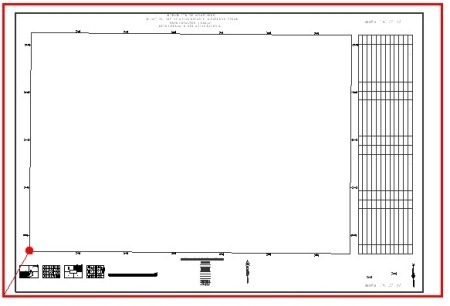
2. วิธีสร้างเซลล์ใน Microstation
สมมติว่ารูปบนคือบล็อกที่เราต้องการสร้าง เป็นกรอบสำหรับแผนที่ 1: 1,000 บนแผ่น 24” 36”
เส้นสีแดงจะเทียบเท่ากับแผ่นนี้ในขนาด 1: 1,000 (609.60 meters by 914.40 meters) จากนั้นฉันได้ลบพื้นที่ตามขอบของพล็อตเตอร์และด้านในฉันวาดโมดูลด้วยคำอธิบายที่จำเป็น
จุดสีแดงเป็นจุดแทรกที่น่าสนใจของฉันเพราะด้วยเวกเตอร์การกระจัดนี้ 1: 1,000 reticle อยู่ข้างในซึ่งผมจะอธิบาย บทความในอนาคตเมื่อฉันพูดถึงวิธีการสร้างเค้าโครงสำหรับการพิมพ์ ใช้ Microstation
- เราเลือกอ็อบเจ็กต์ที่เราต้องการแปลงเป็นบล็อคโดยไม่รวมกล่องด้านนอกสีแดง
- แผงการจัดการเซลล์ถูกเปิดใช้งาน สำหรับสิ่งนี้ในกรณีของ Microstation 8.8 จะถูกเก็บไว้อย่างแน่นหนาและรวบรวมข้อมูล ในกรณีของ Microstation V8i ให้กดปุ่มขวาและเลือกตัวเลือกเพื่อแสดงเป็นแถบลอย
- ปุ่มจะถูกเลือกก่อนและจากนั้นจะเป็นแว่นขยายที่ค้นหา
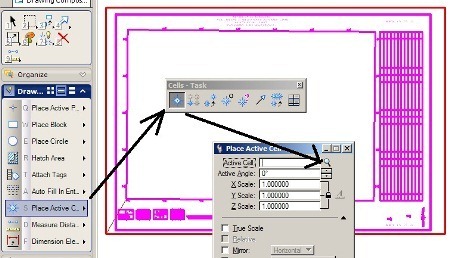
ซึ่งจะทำให้แผงของไลบรารีบล็อกถูกยกขึ้น
- มีการสร้างไลบรารีชนิด .cel ซึ่งจะทำผ่าน ไฟล์ / ใหม่. ในกรณีที่เรามีไลบรารีอยู่แล้วจะมีการโหลดไฟล์ ไฟล์ / แนบ.
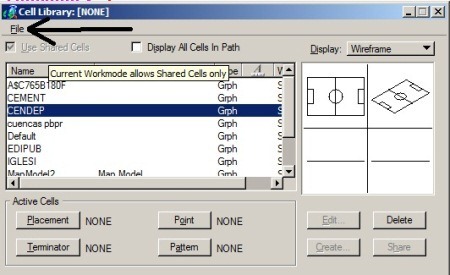
 ต่อไปเราต้องบอกคุณว่าจุดกำเนิดของบล็อกของเราอยู่ที่ไหนซึ่งจะเป็นจุดแทรกสำหรับเมื่อเราเรียกใช้
ต่อไปเราต้องบอกคุณว่าจุดกำเนิดของบล็อกของเราอยู่ที่ไหนซึ่งจะเป็นจุดแทรกสำหรับเมื่อเราเรียกใช้
ซึ่งทำได้โดยใช้คำสั่งที่สี่ในแถบเซลล์และคลิกที่มุมด้านในของตาราง UTM ตามที่ปรากฏในกราฟ
ขณะนี้ปุ่ม "สร้าง" ถูกเปิดใช้งาน
- เราตั้งชื่อบล็อกในกรณีนี้คือ Marco1000 และคำอธิบาย Marco 1: 1,000 ดูว่าสามารถดูตัวอย่างได้แล้ว

3. วิธีโหลดเซลล์ที่มีอยู่
เมื่อต้องการโทรหาให้คลิกสองครั้งที่บล็อกที่เราสนใจและพร้อมที่จะแทรกพร้อมด้วยตัวเลือกในการเลือกขนาดการหมุนและจุดที่ตั้ง
ถ้าคุณต้องการโหลดบล็อคที่มีอยู่ AutoCAD จะอนุญาตให้คุณโหลดบล็อคที่อยู่ในไฟล์ dxf / dwg และทำตามคำสั่ง Design Center
Microstation ช่วยให้รูปแบบมากขึ้น:
- ร้านหนังสือ Microstation (.cel และ .dgnlib)
- ไฟล์ CAD (.dgn, .dwg, .dxf)
- ไฟล์ GIS (.shp, .tab, .mif)
- รูปแบบอื่น ๆ (.3DS, .obj, .3dm, .skp, .impx)
หากต้องการดูบล็อกที่พร้อมใช้งานในไฟล์เลือกตัวเลือก "แสดงเซลล์ทั้งหมดในเส้นทาง" คุณยังสามารถนำไฟล์ดังกล่าวเป็นบล็อก
หากต้องการยกเลิกการจัดกลุ่มไฟล์ให้ใช้คำสั่ง Drop เพื่อเปิดใช้งานตัวเลือก cell
ในการดาวน์โหลดไลบรารีที่มีอยู่แล้วคุณสามารถทำได้ อ่านบทความนี้ และแปลงบล็อคจาก AutoCAD เป็นเซลล์ของ Microstation อื่น ๆ.







ฉันจะแก้ไข/แก้ไข "เซลล์" ที่สร้างไว้ก่อนหน้านี้ได้อย่างไร
สวัสดีขอบคุณค่ะ